Packages de stratégie Teams pour le secteur public
Remarque
Les packages de stratégie ne sont actuellement pas disponibles dans les déploiements Microsoft 365 Government GCC High ou DoD.
Présentation
Un package de stratégie dans Microsoft Teams est un ensemble de stratégies et de paramètres de stratégie prédéfinis que vous pouvez affecter aux utilisateurs ayant des rôles similaires dans votre organisation. Les packages de stratégie simplifient, rationalisent et garantissent la cohérence lors de la gestion des stratégies. Vous pouvez personnaliser les paramètres des stratégies dans le package en fonction des besoins de vos utilisateurs. Lorsque vous modifiez les paramètres des stratégies dans un package de stratégie, tous les utilisateurs qui sont affectés à ce package obtiennent les paramètres mis à jour. Vous pouvez gérer les packages de stratégie à l’aide du Centre d’administration Microsoft Teams ou de PowerShell.
Les packages de stratégie pré-définissent les stratégies suivantes, selon le package :
- Messagerie
- Réunions
- Appel
- Configuration de l’application
- Événements en direct
Teams inclut actuellement les packages de stratégie suivants pour le secteur public.
| Nom du package dans le Centre d’administration Microsoft Teams | Idéal pour | Description |
|---|---|---|
| Agent de sécurité publique | Les agents de sécurité publique de votre organization gouvernementale | Crée un ensemble de stratégies et de paramètres de stratégie qui s’appliquent aux agents de sécurité publique dans votre organization. |
| Gestionnaire de première ligne | Gestionnaires de première ligne dans votre organization gouvernementale | Crée un ensemble de stratégies et applique ces paramètres aux responsables de première ligne dans votre organization. |
| Travailleur de première ligne | Travailleurs de première ligne dans votre organization gouvernementale | Crée un ensemble de stratégies et applique ces paramètres aux travailleurs de première ligne dans votre organization. |
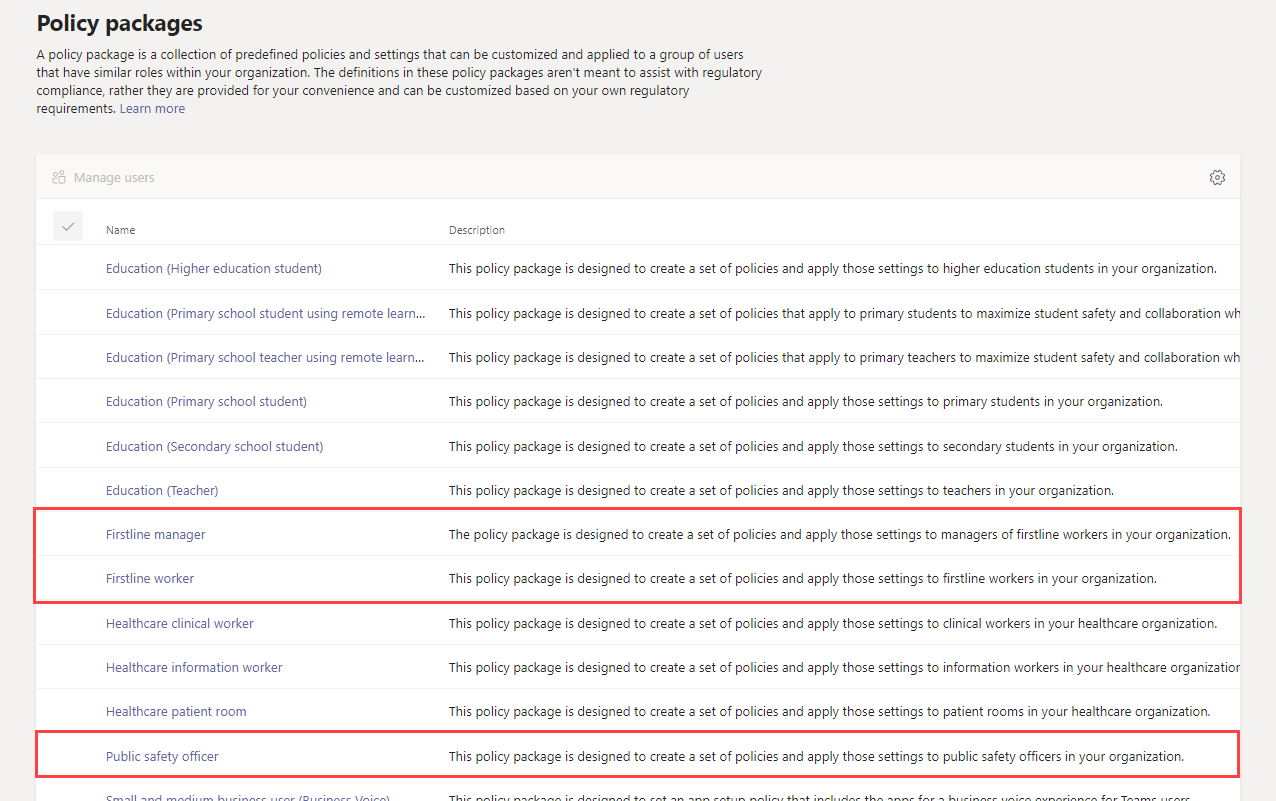
Chaque stratégie individuelle reçoit le nom du package de stratégie afin de vous permettre d’identifier facilement les stratégies liées à un package de stratégie. Par exemple, lorsque vous affectez le package de stratégie d’agent de sécurité publique aux utilisateurs de votre organization, une stratégie nommée PublicSafety_Officer est créée pour chaque stratégie du package.
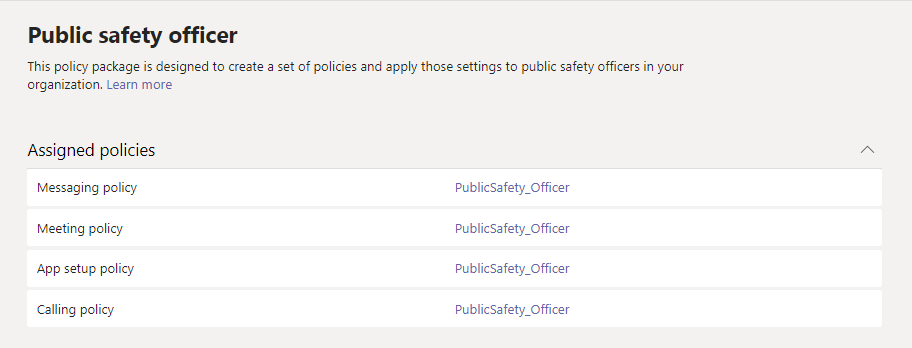
Gérer vos packages de stratégie
Afficher
Afficher les paramètres de chaque stratégie dans un package de stratégie avant d’attribuer un package. Dans le volet de navigation gauche du Centre d’administration Microsoft Teams, sélectionnez Packages de stratégie, sélectionnez le nom du package, puis sélectionnez le nom de la stratégie.
Déterminez si les valeurs prédéfinies conviennent à votre organisation ou si vous devez les personnaliser pour les rendre plus restrictives ou plus strictes en fonction des besoins de votre organisation.
Personnaliser
Personnalisez les paramètres des stratégies dans le package de stratégie, le cas échéant, pour répondre aux besoins de votre organisation. Les modifications que vous apportez aux paramètres de stratégie sont automatiquement appliquées aux utilisateurs auxquels le package est attribué. Pour modifier les paramètres d’une stratégie dans un package de stratégie, dans le Centre d’administration Microsoft Teams, sélectionnez le package de stratégie, sélectionnez le nom de la stratégie que vous voulez modifier, puis sélectionnez Modifier.
Gardez à l’esprit que vous pouvez également modifier les paramètres des stratégies dans un package une fois que vous avez affecté le package de stratégie. Pour plus d’informations, consultez Personnaliser des stratégies dans un package de stratégie.
Attribuer
Attribuer le package stratégie à des utilisateurs. Si une stratégie est attribuée à un utilisateur et que vous affectez une autre stratégie plus tard, l’affectation la plus récente prend la priorité.
Attribuer un package de stratégie à un ou plusieurs utilisateurs
Pour attribuer un package de stratégie à un ou plusieurs utilisateurs, dans le volet de navigation gauche du Centre d’administration Microsoft Teams, accédez à Packages de stratégie, puis sélectionnez Gérer les utilisateurs.
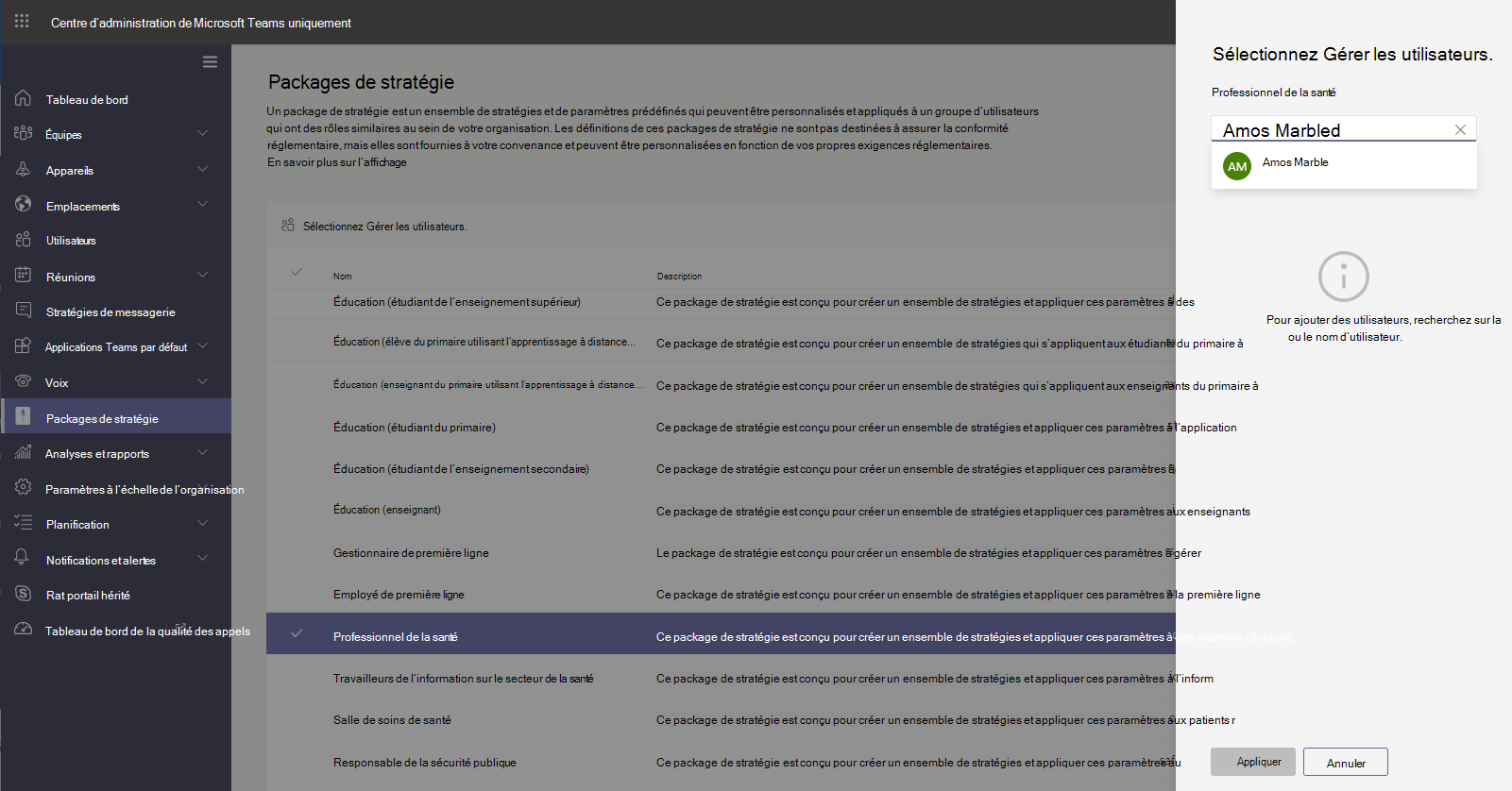
Pour plus d’informations, consultez la section Attribuer un package de stratégie.
Si une stratégie est attribuée à un utilisateur et que vous affectez une autre stratégie plus tard, l’affectation la plus récente prend la priorité.
Attribuer le package stratégie à un groupe
Cette fonctionnalité est en mode privé (préversion)
Attribution de package de stratégie aux groupes vous permet d’attribuer plusieurs stratégies à un groupe d’utilisateurs, tel qu’un groupe de sécurité ou une liste de distribution. L’affectations de stratégie est propagée aux membres du groupe en fonction de règles de priorité. Lorsque les membres sont ajoutés à un groupe ou supprimés de ceux-ci, leurs affectations de stratégie héritées sont mises à jour en conséquence. Cette méthode est recommandée pour les groupes disposant jusqu’à 50 000 utilisateurs, mais aussi pour les groupes de plus grande taille.
Pour plus d’informations, consultez la section Attribuer un package de stratégie à un groupe.
Attribuer un package de stratégie à un grand ensemble (lot) d’utilisateurs
Utilisez l’attribution de package de stratégie de traitement par lots pour attribuer un package de stratégie à d’importants ensembles d’utilisateurs à la fois. L’applet de commande New-CsBatchPolicyPackageAssignmentOperation vous permet de soumettre un lot d’utilisateurs et le package de stratégie que vous voulez attribuer. Les attributions sont traitées comme une opération d’arrière-plan et un ID d’opération est généré pour chaque lot.
Un lot peut contenir jusqu’à 5 000 utilisateurs. Vous pouvez spécifier des utilisateurs à l’aide de leur ID d’objet, de leur nom d’utilisateur, de leur adresse SIP ou de leur adresse de courrier. Pour plus d’informations, consultez la section Attribuer un package de stratégie à un lot d’utilisateurs.
Rubriques connexes
Gérer les packages de stratégie dans Teams
Affecter des packages de stratégie à des utilisateurs et des groupes